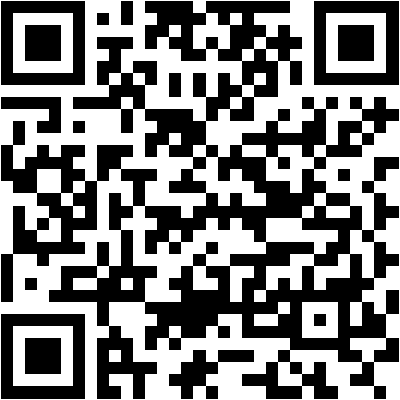Endlich ist es soweit. Ich habe mein erstes kleines Spiel mit dem Namen „Gem Pile“ bei Google Play für Android Smartphones veröffentlicht.
Die Spielbeschreibung von Google Play:
Gem Pile ist ein klassischer Puzzler. Ziel des Spiels ist es, so viel Diamanten wie möglich zu sammeln.
Um die Diamanten abzugreifen, müssen mindestens 2 aneinanderhängende Edelsteine derselben Farbe ausgewählt werden. Und um richtig Kasse zu machen, schau dich nach großen, gleichfarbigen Edelsteinansammlungen um. Je mehr Steine du auf einmal sammelst, desto mehr Punkte landen auf deinem Konto. Ob die Diamanten dabei nebeneinander, oder übereinander liegen spielt keine Rolle, sie müssen nur direkt aneinander liegen.
Nach dem Einsammeln verschwinden die Diamanten vom Spielfeld und die Übriggebliebenen fallen herunter. Hast du eine Spalte komplett leer gesammelt, rücken die Diamanten von rechts nach und ein neuer Schwung Diamanten fällt auf das Spielfeld. Neben den verschiedenfarbigen Diamanten gibt es auch schlichte Steine die du nicht einsammeln kannst. Gelegentlich fallen von oben Bomben ins Spielfeld. Mit Hilfe der Bomben kannst du Steine und Diamanten gleichermaßen wegbomben und dich so aus kniffligen Situationen befreien.
Hast du eine bestimmte Anzahl an Diamanten eingesammelt, schaltest du automatisch das nächste Level frei. Insgesamt gibt es in dieser Version des Spiels neun Level, wobei jedes einen gesteigerten Schwierigkeitsgrad hat. Zunächst steigt nur die Vielfalt an farbigen Diamanten, später musst du dann nicht mehr mindestens zwei aneinanderhängende Edelsteine einsammeln, sondern drei. Für den Fall das du das nächste Level nicht freischalten konntest und keine aneinanderhängenden Edelsteine mehr auf dem Spielfeld liegen, bist du Game Over.
Screenshot:
Hier gibt es die App (kostenlos) und weitere Infos:
Um die Diamanten abzugreifen, müssen mindestens 2 aneinanderhängende Edelsteine derselben Farbe ausgewählt werden. Und um richtig Kasse zu machen, schau dich nach großen, gleichfarbigen Edelsteinansammlungen um. Je mehr Steine du auf einmal sammelst, desto mehr Punkte landen auf deinem Konto. Ob die Diamanten dabei nebeneinander, oder übereinander liegen spielt keine Rolle, sie müssen nur direkt aneinander liegen.
Nach dem Einsammeln verschwinden die Diamanten vom Spielfeld und die Übriggebliebenen fallen herunter. Hast du eine Spalte komplett leer gesammelt, rücken die Diamanten von rechts nach und ein neuer Schwung Diamanten fällt auf das Spielfeld. Neben den verschiedenfarbigen Diamanten gibt es auch schlichte Steine die du nicht einsammeln kannst. Gelegentlich fallen von oben Bomben ins Spielfeld. Mit Hilfe der Bomben kannst du Steine und Diamanten gleichermaßen wegbomben und dich so aus kniffligen Situationen befreien.
Hast du eine bestimmte Anzahl an Diamanten eingesammelt, schaltest du automatisch das nächste Level frei. Insgesamt gibt es in dieser Version des Spiels neun Level, wobei jedes einen gesteigerten Schwierigkeitsgrad hat. Zunächst steigt nur die Vielfalt an farbigen Diamanten, später musst du dann nicht mehr mindestens zwei aneinanderhängende Edelsteine einsammeln, sondern drei. Für den Fall das du das nächste Level nicht freischalten konntest und keine aneinanderhängenden Edelsteine mehr auf dem Spielfeld liegen, bist du Game Over.
Screenshot:
Hier gibt es die App (kostenlos) und weitere Infos:
QR Code:
Und hier noch ein paar technische Fakten und Hintergründe:
Das Spiel ist, wie sollte es anders sein, ein Flash Projekt. Umgesetzt wurde es mit dem Flash Builder 4.6 in Actionscript 3 mit der Flex SDK 4.6 und AIR 3.6. Zum Einsatz kommt hier das Starling Framework zur besseren Unterstützung der Stage3D API. Die Soundeffekte sind mit Tom Vians as3sfxr umgesetzt und die Musik stammt von AMKstudios (auf Flash Kit). Gem Pile basiert grob auf dem Spiel "SameGame", bzw. "Chain Shot" aus dem Jahr 1985 von Kuniaki Moribe und wurde um zusätzliche Elemente wie Bomben und Steine ergänzt. Der Name Gem Pile bedeutet übersetzt in etwa Edelsteinstapel und bezieht sich auf die Spielsteine und deren Anordnung im Spiel.
Das Spiel ist, wie sollte es anders sein, ein Flash Projekt. Umgesetzt wurde es mit dem Flash Builder 4.6 in Actionscript 3 mit der Flex SDK 4.6 und AIR 3.6. Zum Einsatz kommt hier das Starling Framework zur besseren Unterstützung der Stage3D API. Die Soundeffekte sind mit Tom Vians as3sfxr umgesetzt und die Musik stammt von AMKstudios (auf Flash Kit). Gem Pile basiert grob auf dem Spiel "SameGame", bzw. "Chain Shot" aus dem Jahr 1985 von Kuniaki Moribe und wurde um zusätzliche Elemente wie Bomben und Steine ergänzt. Der Name Gem Pile bedeutet übersetzt in etwa Edelsteinstapel und bezieht sich auf die Spielsteine und deren Anordnung im Spiel.